- ppt回顾主题在哪里:同一演示文稿允许使用多种主题吗 整个文稿应用回顾主题怎么设置?
- ppt如何插入音乐:不要太天真!PPT还能这么用!
- ppt制作教程步骤:我们都是标题党—PPT最吸引人标题的N种方法
- ppt背景图片 可爱:中国地图PPT素材模板下载
源文件下载:网盘链接 提取码:6y7s
交作业:#优设每日作业#

========== 教程文件提取码:6y7s ==========
你好,我是陈西X。
今天,我们来学习一下PPT中多彩的形状和阴影的效果,使用这两个效果可以制作出一些比较活泼时尚的PPT页面。
所谓多彩的形状,就是绘制不同的形状,然后添加不同种类的颜色,达到多彩活泼的效果。
而阴影就是PPT中自带的效果,包括形状阴影和文字阴影。在PPT制作中,阴影是比较常用的一个功能。
我们来看制作的效果页面。

主要使用的就是这种不规则的形状,搭配不同角度的阴影,再配上合适的颜色。
首先要制作的就是这种轮廓是平滑曲线的不规则形状。
可以使用PPT中自带的一个工具,在形状里面,叫做曲线。就是下图红色框框里面的。
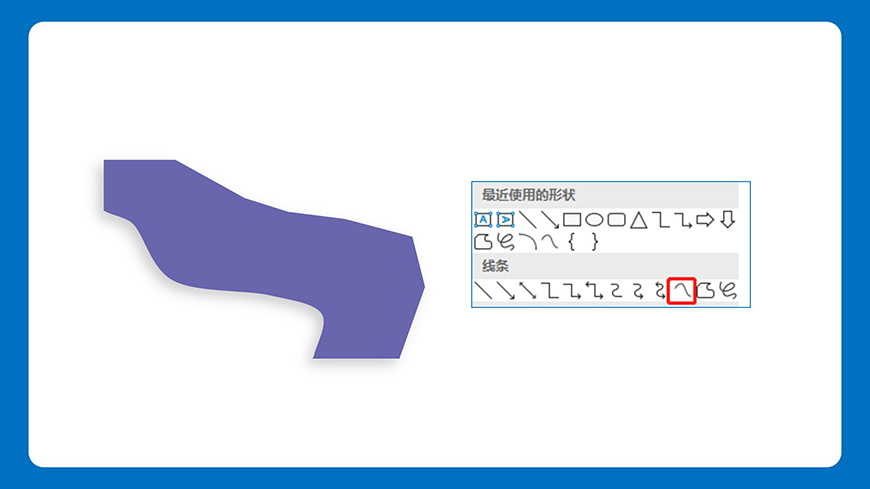
虽然叫做曲线,但是同样可以绘制这种平滑轮廓的不规则形状。
当然,也可以使用任意多边形配合编辑顶点来制作这种形状,需要编辑顶点来调节平滑轮廓,稍微麻烦了一点。
而这里就直接使用了曲线啦。
不过曲线所绘制出的形状轮廓都是平滑的,所以在PPT幅面上的边上会对不齐。
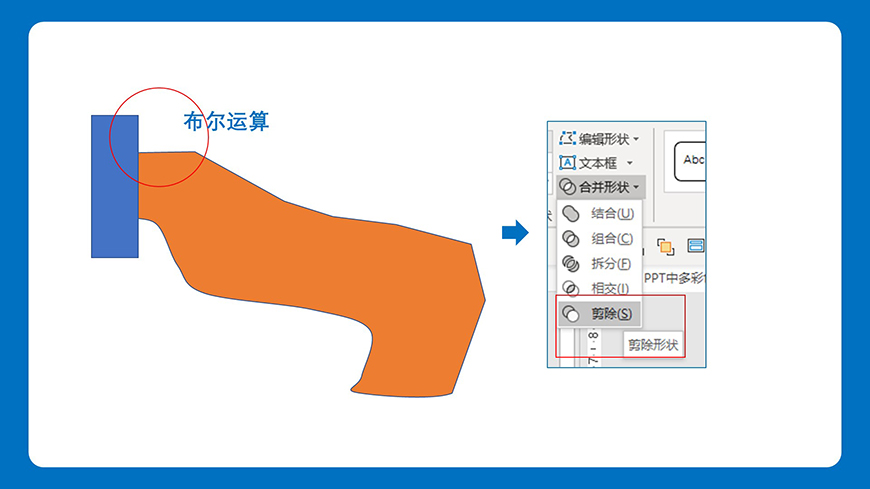
这时候可以绘制一个矩形,使用布尔运算减除多余的边角的面积,也可以不用管,在放映的时候也是看不到的。
这里就绘制了几个矩形,使用布尔运算整理了一下。
接下来就是阴影的添加,这里面形状添加了两类阴影。一个是内阴影,一个是外阴影。
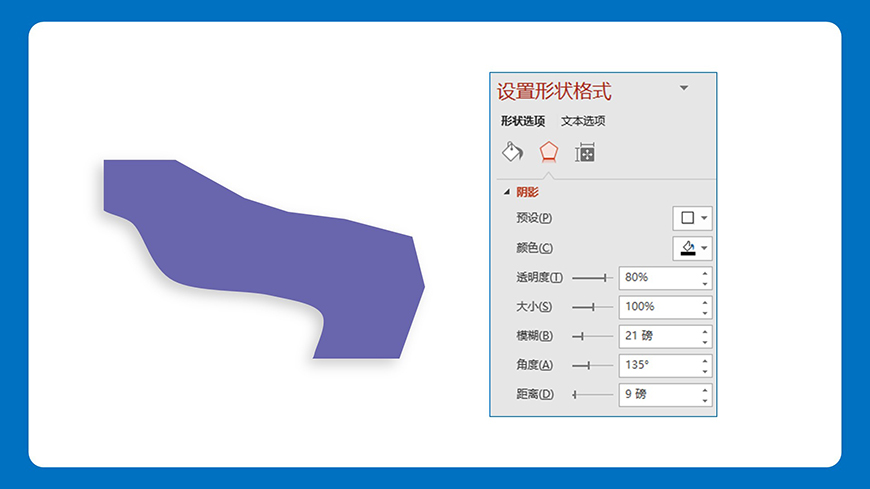
这种阴影效果添加的就是外阴影,方向是左下,调节适当的数值即可,可以参考上图的数值调节。
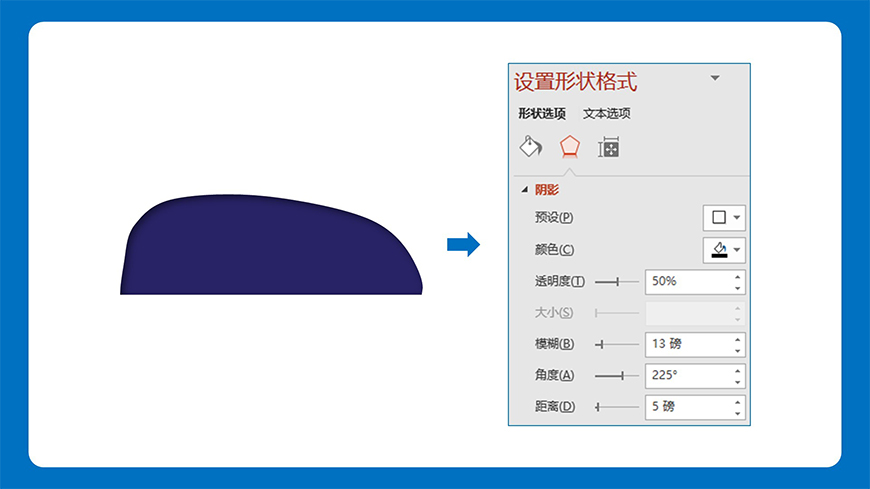
这种的就是添加了形状的内阴影效果。方向是向上,数值也可以根据具体的效果来调节。
我们随意的多绘制几个这种不规则的形状,然后叠加到一起,每一个单独添加不同的阴影效果。
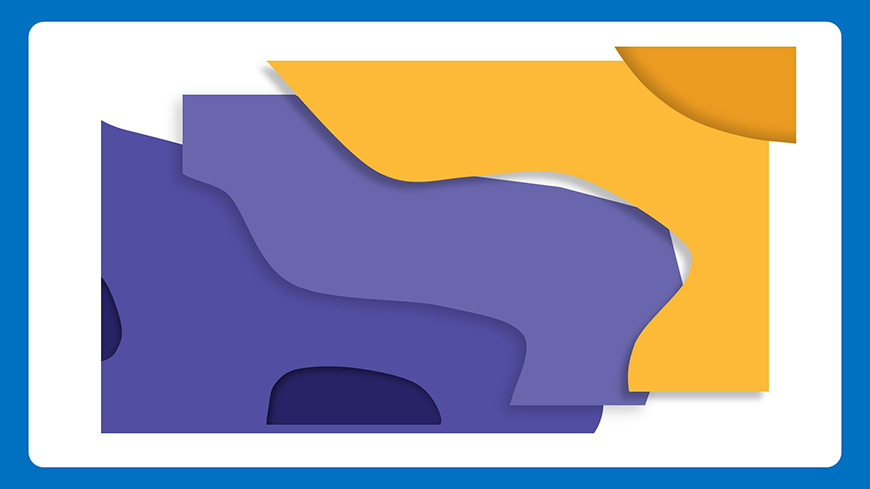
最后在放上文案就可以啦。一般可以用万能的居中排版的方式来排版文案,不会出错。
关键是理清文案的标题间层级关系,大标题字号最大,配上一个小标题,最后加上演讲人。基本就是这三个层级。


========== 教程文件提取码:6y7s ==========

结语
本期教程到这里就结束了,希望大家在练习过程中多思考、理解制作思路和操作方法,活学活用。
相关推荐:
→ AI教程!轻松学会制作剪纸效果
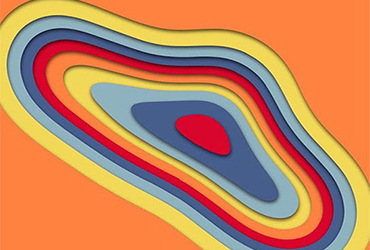
→ PS教程!6分钟学会剪纸风格字效(含字体下载)

上一篇:创意PPT设计!纸张撕裂效果原来这么简单?(含源文件下载) 下一篇:创意PPT教程!镂空数字页面设计
郑重声明:本文版权归原作者所有,转载文章仅为传播更多信息之目的,如作者信息标记有误,请第一时间联系我们修改或删除,多谢。
